Geriausios nemokamos programos kiekvienai dienai

- 4046
- 433
- Cecil Kreiger
Dėl aukštos kokybės, sveikos ir funkcinės programinės įrangos ne visada reikia mokėti - daugybė programų, skirtų įvairiems kasdieniams tikslams, yra visiškai nemokamos. Nemokamos programos gali jums padėti įgyvendinti įvairias užduotis, neatsilikdamos nuo jūsų mokamų analogų. Apžvalga atnaujinta, pridėtos naujos sistemos komunalinės paslaugos, taip pat straipsnio pabaigoje - keletas linksmų dalykų.
Šiame straipsnyje - apie geriausius, mano nuomone, ir visiškai nemokamas naudingas programas, kurios gali būti naudingos kiekvienam vartotojui. Žemiau aš sąmoningai nurodau ne visas įmanomas geras programas kiekvienam tikslui, bet tik aš pasirinkau sau (arba idealiai tinkama pradedantiesiems). Gali skirtis pasirinkus kitus vartotojus, ir aš apsvarsčiau galimybę išlaikyti keletą programinės įrangos vienos užduoties kompiuteryje nereikalingą (išskyrus kai kuriuos profesinius atvejus). Visos aprašytos programos (bet kokiu atveju privalo) veikti „Windows 10“, 8.1 ir „Windows 7“.
Atskirai geriausiai apmokamų ir nemokamų programų sąrašai už įvairias užduotis svetainėje
Pirmiausia atskiros straipsnių su „Windows“ programomis kolekcijos įvairiais tikslais, o paskui straipsnyje - mano asmeninis pasirinkimas ir rekomendacija tipiškiausioms užduotims.
- Geriausia kenkėjiškų programų pašalinimo priemonė
- Geriausias nemokamas antivirusinis
- Geriausios nemokamos programos, skirtos nustatyti ir optimizuoti „Windows 10“
- Nemokamos nuotolinio kompiuterio valdymo programos (nuotolinis darbalaukis)
- SSD diskų programos
- Geriausi PDF redaktoriai
- Tiesioginiai tapetai „Windows 10“
- „Windows“ klaidos automatiškai ištaiso programas
- Geriausios nemokamos duomenų atkūrimo programos
- Programos, skirtos įkelti „Flash Drive“
- „Windows 10“ perkėlimo programos į SSD ar kitą kietąjį diską
- Geriausias „Windows 10“ antivirusas
- USB atmintinė
- Nemokamos programos, skirtos patikrinti kietąjį diską dėl klaidų
- Geriausia „Windows 10“, 8 ir „Windows 7“ naršyklė
- Kompiuterio valymo iš nereikalingų failų programos
- Geriausi „Windows“ archyvai
- Geriausi nemokami grafiniai redaktoriai
- Internetinės televizijos peržiūros programos
- Geriausi nemokami vaizdo įrašų redaktoriai
- Vaizdo įrašų iš ekrano iš ekrano iš žaidimų ir „Windows“ darbalaukio įrašymo programos
- Nemokami vaizdo įrašų keitikliai rusų kalba
- Programos, kaip įdėti slaptažodį į „Windows“ aplanką
- Nemokami „Android“ emuliatoriai „Windows“ (paleiskite „Android“ žaidimus ir programas kompiuteryje).
- Failų dublikatų paieškos ir ištrynimo programos
- Programos, skirtos ištrinti programas („Deinstallors“)
- Programos, skirtos sužinoti kompiuterio charakteristikas
- Geriausios PDF skaitymo programos
- Nemokamos „Skype“, žaidimų, žaidimų, momentinių pasiuntinių keitimo programos
- Nemokamos „Windows 10“, 8 ir „Windows 7“ RAM disko kūrimo programos
- Geriausios slaptažodžių saugojimo programos (slaptažodžių valdytojai)
- Įrašymo diskai
„Libre“ biuras - darbas su dokumentais, kuriant lenteles ir pristatymus
Kai kurie vartotojai net mano, kad „Microsoft Office“ yra nemokamas biuro paketas, ir yra nustebinti, kai jų neranda naujai įsigytame kompiuteryje ar nešiojamame kompiuteryje.
Žodis, skirtas dirbti su dokumentais, „Excel“, „PowerPoint“ skaičiuoklėmis, skirtoms pristatymams kurti - turite sumokėti už visa tai ir „Windows“ nėra šių programų (o kai kurios, vėlgi, galvokite kitaip).

Geriausias visiškai nemokamas biurų paketas rusų kalba yra „LibreOffice“ (anksčiau jis taip pat gali būti įtrauktas į „OpenOffice“, bet nebe - nebe - pakuotės kūrimas, galima sakyti, baigėsi).
Programinė įranga yra visiškai nemokama (galite ja naudotis, įskaitant komercinius tikslus, pavyzdžiui, organizacijai) ir turi visas funkcijas, kurių jums gali prireikti iš „Office“ programų - dirbkite su teksto dokumentais, elektros lentelėmis, pristatymais, pristatymais, pristatymais. duomenų bazės ir t.D., Įtraukti.
Daugiau informacijos apie „Libre“ biurą ir kitus nemokamus biuro paketus atskiroje apžvalgoje: „Best Free Office for Windows“. Beje, toje pačioje temoje jums gali būti įdomu straipsnis geriausios programos, skirtos kurti pristatymus.
„Media Player VLC Media Player“ - peržiūrėti vaizdo įrašą, garso įrašą, interneto kanalus
Anksčiau, kaip geriausias „Media Player“, aš nurodiau „Media Player Classic“, tačiau šiandien mano rekomendacija yra nemokamas VLC „Media Player“ grotuvas, prieinamas ne tik „Windows“, bet ir kitoms platformoms, palaikančioms beveik visas įprastas turinio laikmenų rūšis (pastatyta - koduose).
Su juo galite lengvai ir patogiai prarasti vaizdo įrašus, garso įrašą, įskaitant DLNA ir iš interneto, įskaitant internetinio televizoriaus žiūrėjimą.
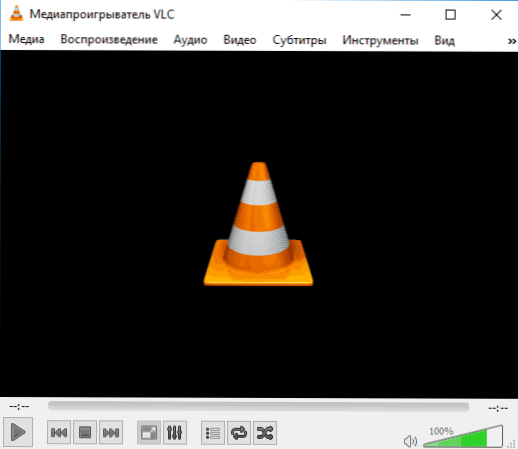
Tuo pačiu metu žaidėjo galimybės neapsiriboja tik vaizdo įrašo ar garso atkūrimu: kartu su juo galite konvertuoti vaizdo įrašą, įrašyti ekraną ir ne tik ne tik įrašyti ekraną ir ne tik ne tik. Skaitykite daugiau apie šį.
„Davinci Resolve“ - profesionalus vaizdo įrašų redaktorius yra visiškai nemokama versija
Jei jums reikia nemokamo vaizdo įrašų redaktoriaus, tada daugiau funkcionalumo nei Davinci išsprendžia savo nemokamą versiją, greičiausiai nieko nerasite. Taip, tai nėra pati paprasčiausia programinė įranga, tačiau sąsajos rusų kalba nėra. Tačiau jei įvaldysite jį įperkamų vaizdo įrašų pamokas ir naudojate kitą treniruočių medžiagą, galite tiesiogine prasme padaryti bet ką. Nemokamoje versijoje yra apribojimų, tačiau labai tikėtina, kad ne vienas namų vartotojas tiesiog su jais susidurs (pavyzdžiui, abejotina, ar planuojate eksportuoti 8K vaizdo įrašą).
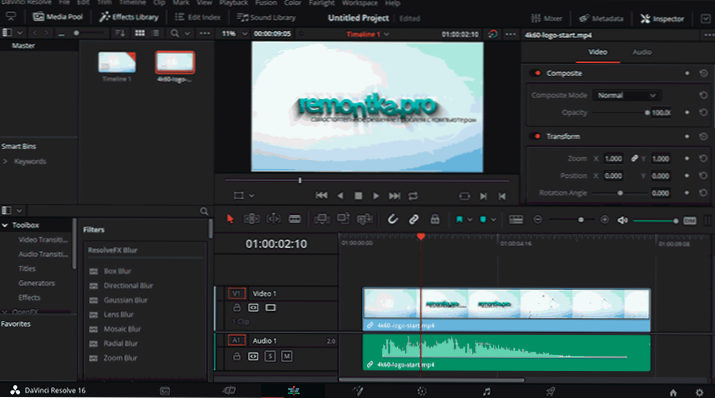
Apie „Davinci Resolve“ ir kitus nemokamus vaizdo įrašų redaktorius, įskaitant paprastesnius ir dar daugiau rusų, taip pat nuorodas, kaip juos atsisiųsti iš oficialių svetainių apžvalgoje geriausi nemokami vaizdo įrašų redaktoriai. Tai taip pat gali būti naudinga: geriausi „Android“ vaizdo įrašų redaktoriai.
„Handbrake“ vaizdo keitiklis
Tam reikia visiškai nemokamai (be pasiūlymų, kad būtų galima įsigyti ką nors papildomai), rusų kalbą, labai funkcionalų vaizdo keitiklį, palaikant visus įmanomus formatus, turint galimybę ploną derinimą ir masinį vaizdo įrašo konvertavimą - rankinis stabdys bus mano rekomendacija.

Išsami apžvalga ir pagrindinių funkcijų naudojimas rankinių stabdžių straipsnyje yra geriausias nemokamas vaizdo keitiklis.
„Obs Studio“ vaizdo įrašams iš ekrano
Ar jums reikia įrašyti vaizdo įrašą iš darbalaukio, ar, galbūt, įrašyti ar transliuoti žaidimą - pabandykite pradėti nuo „Obs Studio“. Funkciškai patogu (po to, kai suprasite), jis veikia tinkamai.

Išsami apžvalga ir kur atsisiųsti: Vaizdo įrašo rašymas iš ekrano „OBS Studio“.
„WinSetupFromUSB“ ir „Rufus“, kad sukurtumėte įkrovos „Flash“ diską (arba daugialypį krovimą)
Nemokamos „WinSetupFromUSB“ programos pakanka sukurti USB diskus, įdiegus bet kurią dabartinę „Windows“ versiją ir „Linux“ paskirstymą. Būtina įrašyti antivirusinio LIVECD vaizdą USB „Flash Drive“ - tai taip pat galima padaryti „WinSetupFromUsB“ ir, jei reikia, diskas bus daugialypis dydis. Skaitykite daugiau: Atsisiųskite „WinSetupFromUsb“ ir naudojimo instrukcijas
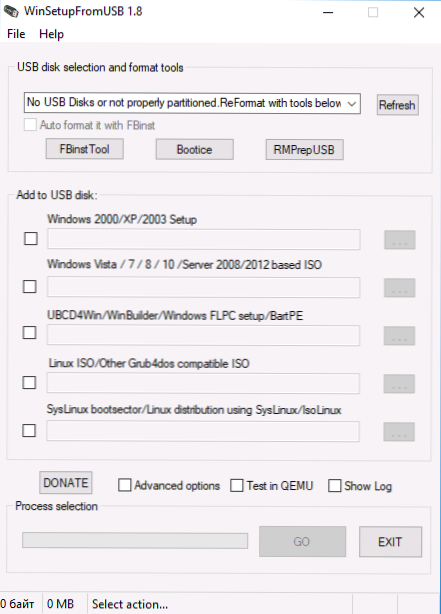
Antroji nemokama programa, kurią galima rekomenduoti kuriant įkrovos blykstės diskus, skirtus diegti „Windows 10“, „8“ ir „Windows 7“ sistemose su UEFI/GPT ir BIOS/MBR - RUFUS. Tai taip pat gali būti naudinga: geriausios programos, kuriomis sukuriamas įkeliamas „Flash Drive“.
Kompiuterių valymo programos iš nereikalingų failų ir kitų šiukšlių
Kartą, kaip pagrindinė rekomendacija šiems tikslams, „Ccleaner“ buvo daugumai vartotojų, tačiau šis laikas praėjo ir šiandien vienareikšmiškai pasakyti, kurios programos šiems tikslams nebebus įmanomos. Bet aš bandžiau pastebėti jų straipsnių privalumus ir trūkumus:
- Geriausios nemokamos kompiuterių valymo programos
- Geriausios nemokamos „Deinstallors“ (programų pašalinimo programos)
Xnview MP, skirtas peržiūrėti, rūšiuoti ir paprastas nuotraukas
Anksčiau šiame skyriuje „Google Picasa“ buvo nurodyta kaip geriausia nuotrauka peržiūrėti, tačiau įmonė nustojo tai kurti. Dabar tais pačiais tikslais galiu rekomenduoti „Xnview“ parlamento narį, kuris palaiko daugiau nei 500 nuotraukų ir kitus vaizdus, paprastą katalogų kūrimą ir redagavimo nuotraukas.
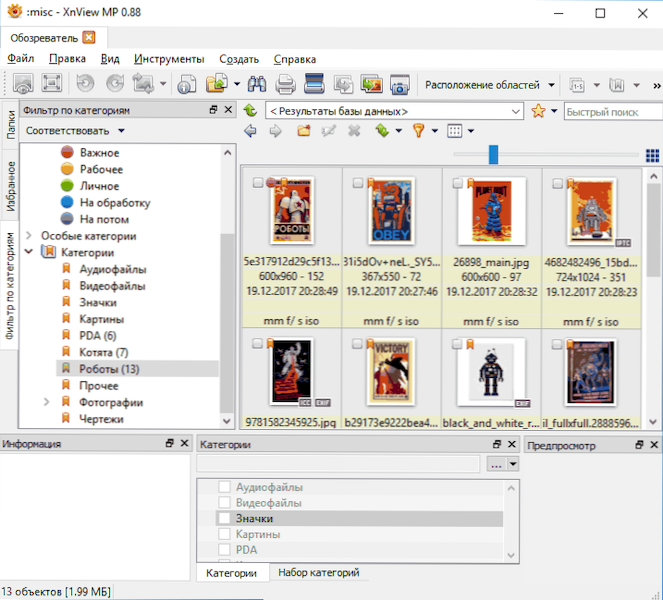
Daugiau informacijos apie „Xnview“ parlamento narią, taip pat apie kitus analogus atskiroje apžvalgoje - geriausios nemokamos nuotraukų peržiūros programos.
Grafikos redaktoriaus dažai.Tinklas
Kiekvienas antrasis rusų kalbantis vartotojas, žinoma, yra pagrindinis „Photoshop“. Iš viso ir dažniau sukęsis, jis nustato jį į savo kompiuterį, kad vieną kartą iškirptų nuotrauką. Ar būtina, jei būtina pasukti nuotrauką tik iš grafikos redaktoriaus, sudėti tekstą, sujungti porą nuotraukų (ne darbui, bet lygiai taip)? Ar gaminate bent vieną iš aukščiau išvardytų?
Remiantis mano skaičiavimais (ir aš naudoju „Photoshop“ dirbdamas nuo 1999 m.), Daugumai vartotojų to nereikia, daugelis jo visai nenaudoja, tačiau jie nori, kad tai būtų, ir keletą metų planuoja išmokti dirbti šiuo darbu Programa kelerius metus. Be to, įdiegdami nelicencijuotas versijas, jūs ne tik kankinate, bet ir rizikuojate.
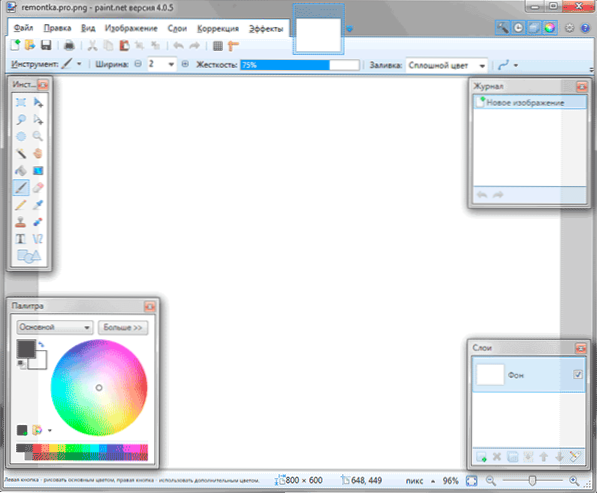
Jums reikia lengva ištirti ir aukštos kokybės redaktoriaus nuotrauką? Dažyti.Grynasis bus puikus pasirinkimas (žinoma, kažkas pasakys, kad Gimp bus geresnis, bet vargu ar lengviau). Kol nuspręsite užsiimti nuotraukų apdorojimu tikrai profesionaliai, daugiau funkcijų, nei yra nemokamų dažų.Tinklas, kurio jums nereikia. Jus taip pat gali dominti galimybė redaguoti nuotraukas ir nuotraukas internete, neįdiegę programų kompiuteryje: „Best Photoshop Online“.
„R-Undelete“ ir „DMDE“ duomenų atkūrimui
Tarp geriausių nemokamų duomenų atkūrimo programų galima atskirti: „R-Undelete“ ir „DMDE“. Nors šiems tikslams yra ir kitų puikių įrankių, kuriuos galite perskaityti apie geriausias duomenų atkūrimo programas apžvalgoje.
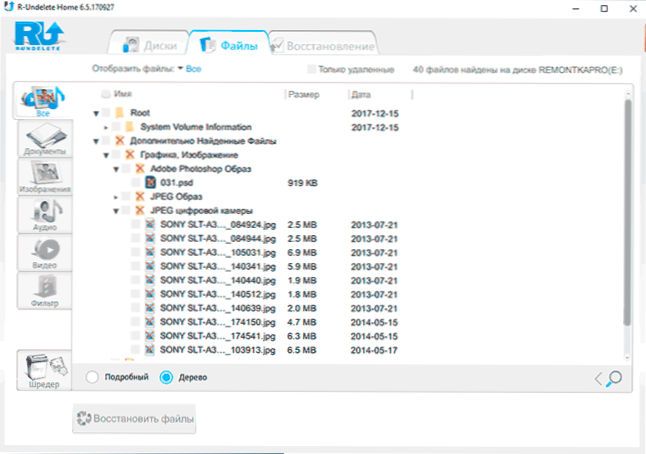
„R-Undelete“ yra idealus pradedantiesiems vartotojui atkurti ištrintus failus iš kietojo disko, „Flash Drive“, atminties kortelės ar kito disko. Išsami informacija apie programos naudojimą ir kur ją atsisiųsti į duomenų atkūrimo nemokamą programą „R-Undelete“ instrukcijose.
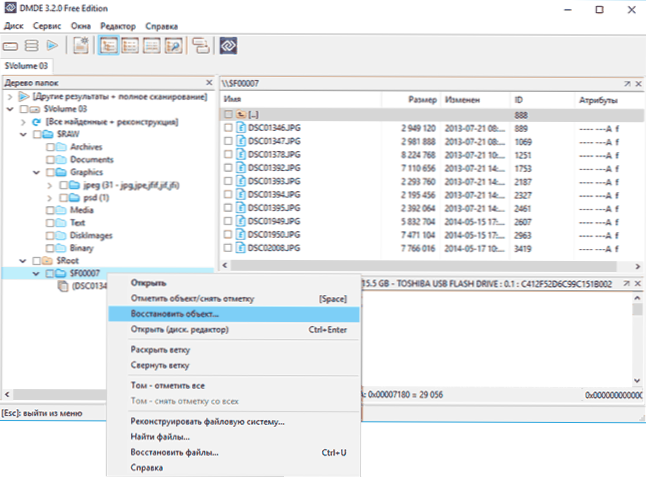
DMDE, turėdamas šiek tiek sudėtingesnę sąsają, gali būti labai efektyvus, jei jums reikia atkurti duomenis po formatavimo, pakeiskite disko skyrių struktūrą arba sugadinkite failų sistemą diske. Apie tai instrukcijose, kaip atkurti duomenis po formatavimo DMDE.
Aš atskirai paryškinsiu „Photorec“ programą - nepaisant pavadinimo, naudingumas gali atkurti ne tik nuotraukas, bet ir populiariausius failų tipus iš įvairių diskų, o ne tik palaikomos NTFS ir FAT32 failų sistemos, bet ir „Ext3/ext4“ ir kitos „Linux“ failų sistemos, kurios gali būti naudingos.
„Adwcleaner“, kad pašalintumėte kenkėjišką programą, skelbimų ir kenkėjiškas programas
Kenksmingų programų, kurios nėra virusai, problema (todėl antivirusai jų nemato), tačiau sukelia nepageidaujamą elgesį, pavyzdžiui, „Pop -Up“ reklamą naršyklėje, „Windows“ su nežinomomis svetainėmis išvaizda, kai atidaroma naršyklė, neseniai yra labai aktuali.
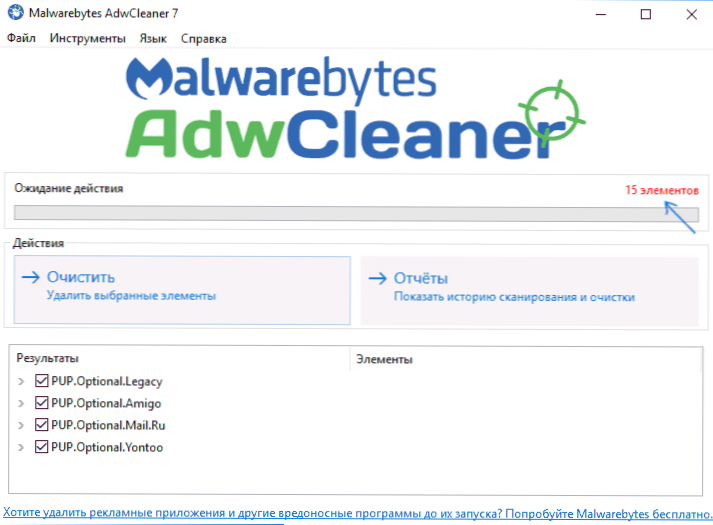
Norint atsikratyti tokių kenksmingų, „AdWCleaner“ komunalinės paslaugos (ji veikia be diegimo) ir „Malwarebytes“ antimalware yra idealūs. Kaip papildomą priemonę galite išbandyti „Roguekiller“. Apie šias ir kitas programas, skirtas kovoti su kenksminga programine įranga
„DiskGenius“ dirbant su diskų skyriais, „Windows“ perkėlimu į kitą HDD arba SSD, konvertuojant skyrių skyrius ir kitas užduotis
Ankstesnėje šio straipsnio versijoje šioms užduotims aš rekomendavau naudoti AMEI skaidinio asistento standartą - programa buvo patogi rusų kalba, o beveik visos svarbios funkcijos buvo nemokamos. Deja, dabar labai mažai yra nemokama versija, todėl keičiu rekomendaciją į „DiskGenius“.
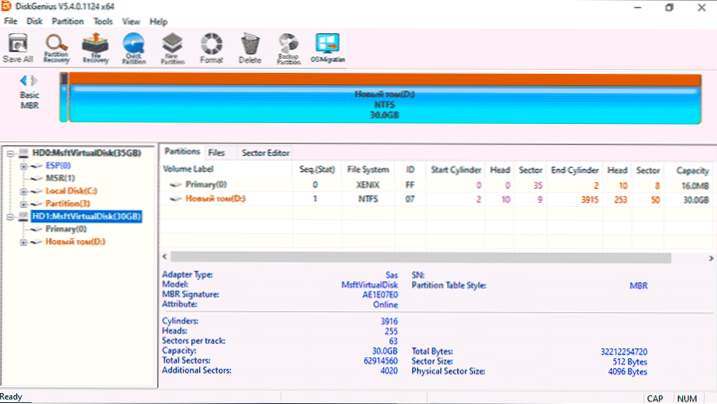
Tarp galimybių:
- GPT disko konvertavimas į MBR ir MBR į GPT be duomenų praradimo
- „Windows“ perkėlimas į SSD ar kitą standųjį diską
- Programos darbas su įkrovos „Flash Drive“
- Pašalinimas, atskyrimas, suvienijimas, diskų skyrių dydžio pokytis
- Duomenų restauravimas ir nuotoliniai skyriai
Programa nėra rusų kalba, tačiau visi pagrindiniai veiksmai atliekami labai paprastai, ir aš bandžiau juos išsamiai apibūdinti straipsnyje „DiskGenius“ - dirbant su diskų skyriais, „Windows“ perdavimu, duomenų atkūrimu ir kitomis programos galimybėmis.
ONENOTE užrašams ir įrašams
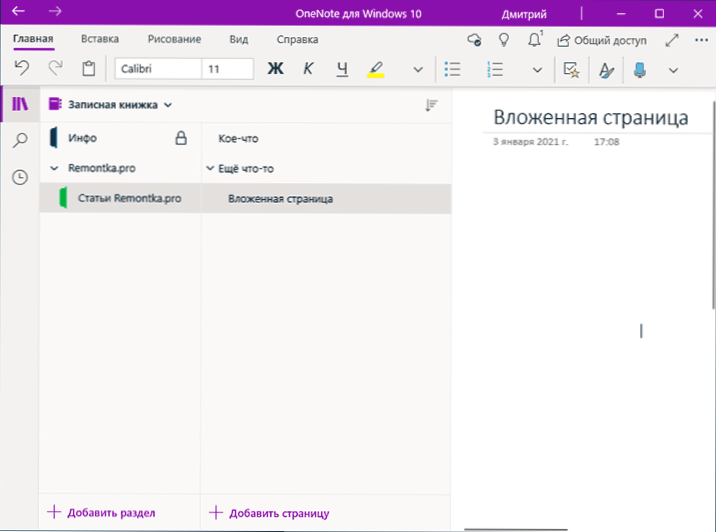
Kalbant apie užrašų, dienoraščių, teksto ir grafinės informacijos saugojimo programas, kad būtų galima pasakyti, kuri programa tikrai nebus geriausia: daugeliu atžvilgių tai priklauso nuo konkretaus vartotojo įpročių ir poreikių. Bet jei nežinote, nuo ko pradėti, aš rekomenduoju „Microsoft Onenote“:
- Nemokama (įskaitant sinchronizaciją), prieinamas visoms įprastoms platformoms: „Windows“, „Mac OS“ ir „iPhone“ galite dirbti su nešiojamaisiais kompiuteriais, „Mac OS“ ir „iPhone“. Įrenginiams su rašikliu - ranka rašyto įvesties ir brėžinių palaikymas.
- Bet kuriam vartotojui bus gana lengva susitvarkyti su programa.
- Patogus nešiojamųjų kompiuterių skyrių, juose puslapių, galimybių sukurti žymas paieškai.
- Užrašų apsauga naudojant slaptažodį (galima atrakinti pirštų atspaudus ar veido ID).
Galite atsisiųsti „OneNote“ iš visų platformų oficialių programų parduotuvių (įskaitant UWP versiją iš „Windows Store for Windows 10“) ir „Windows“ darbalaukio versiją (tinkama „Windows 7“) - iš svetainės https: // wwww.Vienas užrašas.Com/atsisiųsti
„Microsoft“ turi atlikti sąrašus
Kaip ir ankstesniu atveju, verslo dirigavimo magistro laipsnis, profesionalus GTD ir asmuo, nugalėjęs vilkinimą, vadins kitus įrankius, kurie jam tai padėjo. Bet jei jums reikia visiškai nemokamo sprendimo, norint pradėti atsižvelgti.
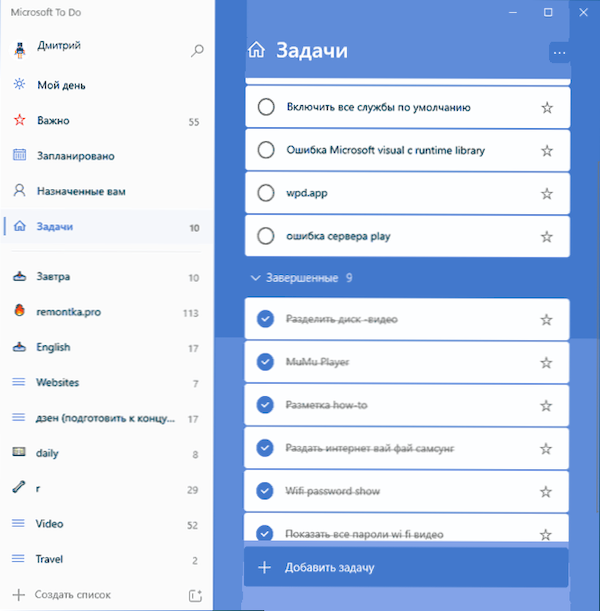
Programą galite atsisiųsti iš oficialių parduotuvių „Windows Store“, „Google Play Market“, „Apple App Store“ ir, jei norite, galite dirbti su savo užduotimis iš bet kurios naršyklės visiškai internete: https: // to-dao.Gyventi.Com/užduotys/
7 -ZIP - Archiver
Jei jums reikia patogaus ir nemokamo archyvo, kuris žino, kaip dirbti su visais įprastais archyvų tipais - 7 -ZIP - jūsų pasirinkimas.
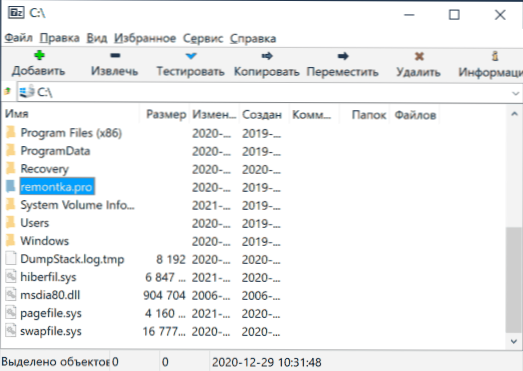
„7-Zip Archiver“ veikia greitai, patogiai integruojasi į sistemą, lengvai išpakuotą ZIP ir RAR archyvą, ir, jei reikia, ką nors pakuodamas, tai padarys su vienu iš maksimalių kompresinių koeficientų tarp šios kategorijos programų. Cm. Geriausi „Windows“ archyvai.
Naršyklės ir antivirusai
Rašyti apie geriausias naršykles ir antivirusus visada sunku: be tam tikrų objektyvių savybių, kai beveik visi jūsų girdimi produktai paprastai yra geri, yra geri. Tačiau subjektyvi naudojimo patirtis vaidina svarbų vaidmenį: kartais teigiamas, kartais neigiamas. Todėl, kalbant apie antivirusus, atkreipsiu dėmesį tik į vieną medžiagą, kuri gali būti naudinga, ir tai yra nepriklausomų laboratorijų antivirusų bandymų meta analizė: geriausi laisvieji antivirusai.
Kalbant apie naršykles, galite atskirai atkreipti dėmesį į „Microsoft Edge“ naršyklę „Windows 10“. Tačiau yra ir kitų puikių naršyklių, išsamiai apie tai.
„Winaero Tweaker“ - jei jums reikėjo sukonfigūruoti „Windows 10“
„Twikers“ (nustatant įvairias funkcijas) „Windows 10“ yra tiesiog didžiulis skaičius: jie skiriasi funkcionalumu, sauga, naudojimo paprastumu ir kitomis charakteristikomis.
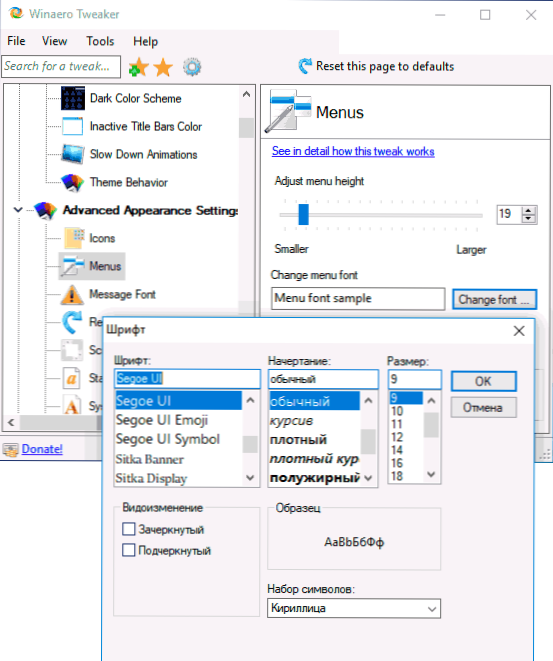
Aš nerekomenduoju tokių komunalinių paslaugų pradedantiesiems vartotojams, tačiau jei aš tikrai noriu, tada, norėdamas sumažinti teoriškai įmanomų neigiamų padarinių tikimybę, rekomenduočiau naudoti „Winaero Tweaker“, bet ir iš anksto kurti „Windows 10“ atkūrimo tašką. Išsami informacija apie „Twicker“ funkcijas: „Windows 10“ nustatymas „Winaero Tweaker“.
Aš nerašiau apie kai kurias kitas programas, daugumai mano skaitytojų nebus jokios ypatingos naudos, nes jų naudojimas reikalingas tik palyginamam siauram užduočių ratui. Todėl nėra „Notepad ++“, „Visual Studio“ kodo ar pakylėto teksto, „Filezilla“ ar „TeamViewer“ ir kitų dalykų, kurie man labai būtini. Taip pat net nerašiau apie akivaizdžius dalykus, tokius kaip „Skype“. Aš taip pat priduriu, kad atsisiunčiant nemokamas programas kažkur, verta jas patikrinti „ViRustotal“.com, juose gali būti kažkas, kas jūsų kompiuteryje gali būti ne visai pageidautina.
- « „Microsoft Visual C ++“ vykdymo laiko bibliotekos klaida „Windows 10“, 8.1 ir 7 - būdai taisyti
- „Samsung Galaxy Tab S7“ planšetinis kompiuteris kaip antrasis kompiuterio ar nešiojamojo kompiuterio monitorius su „Windows 10“ »

